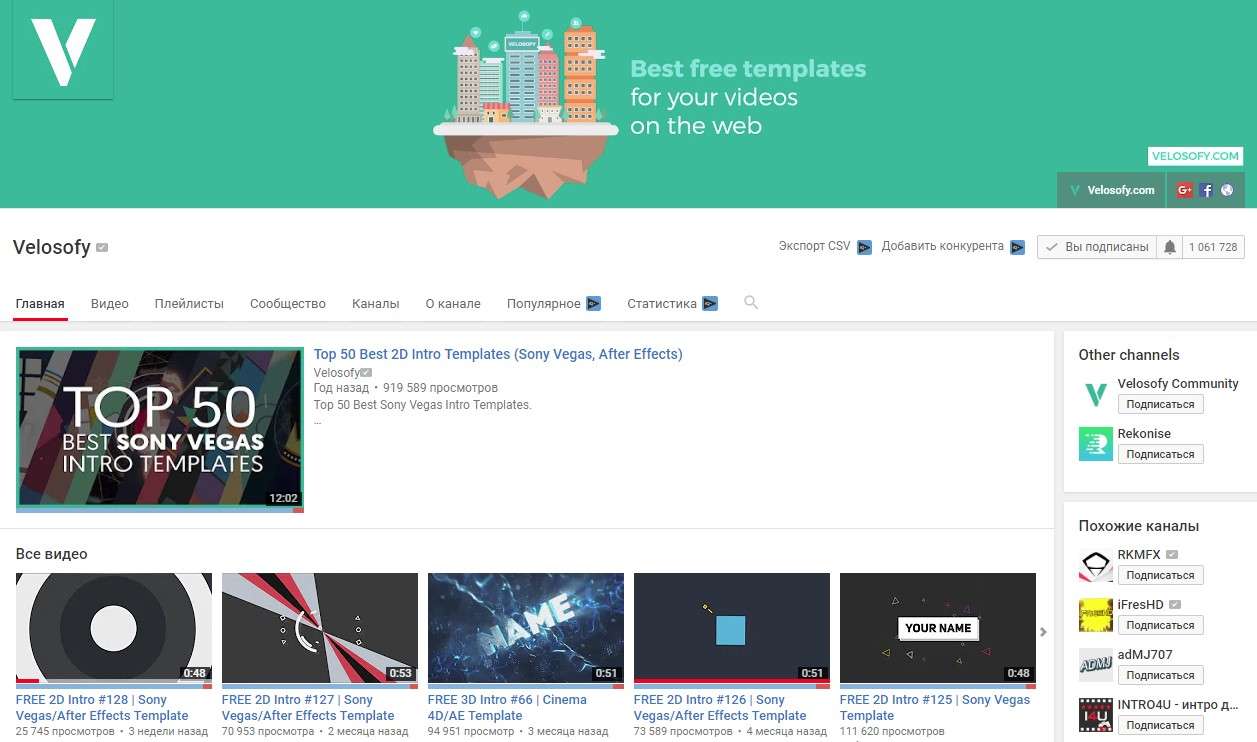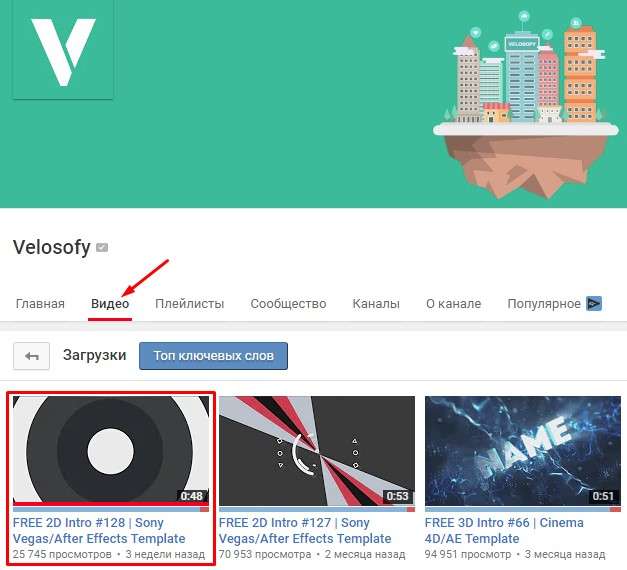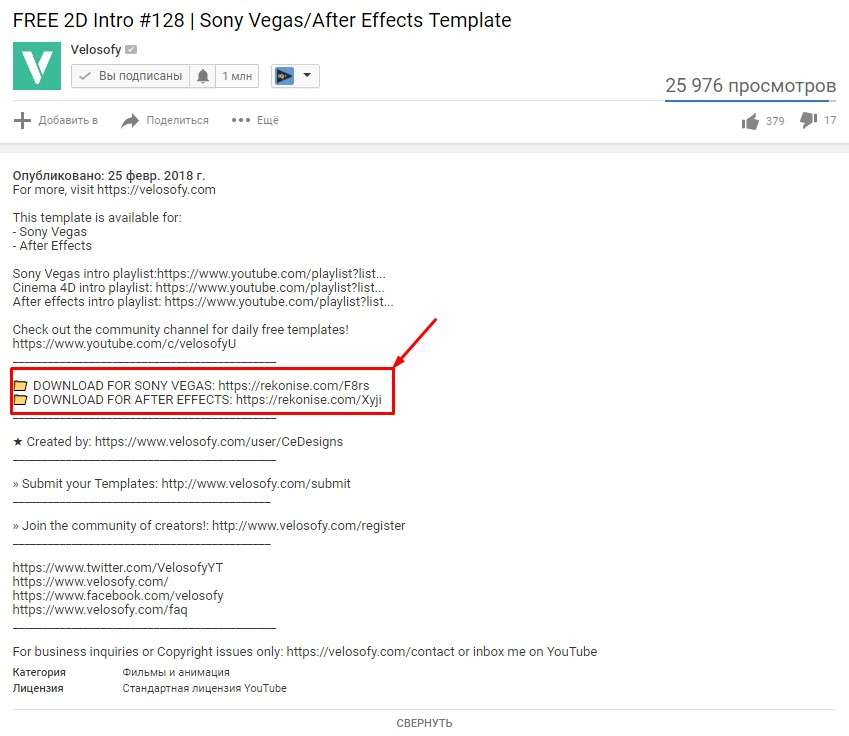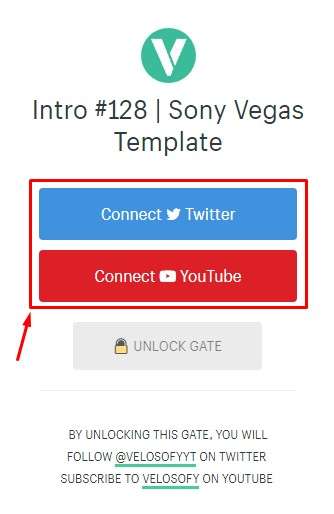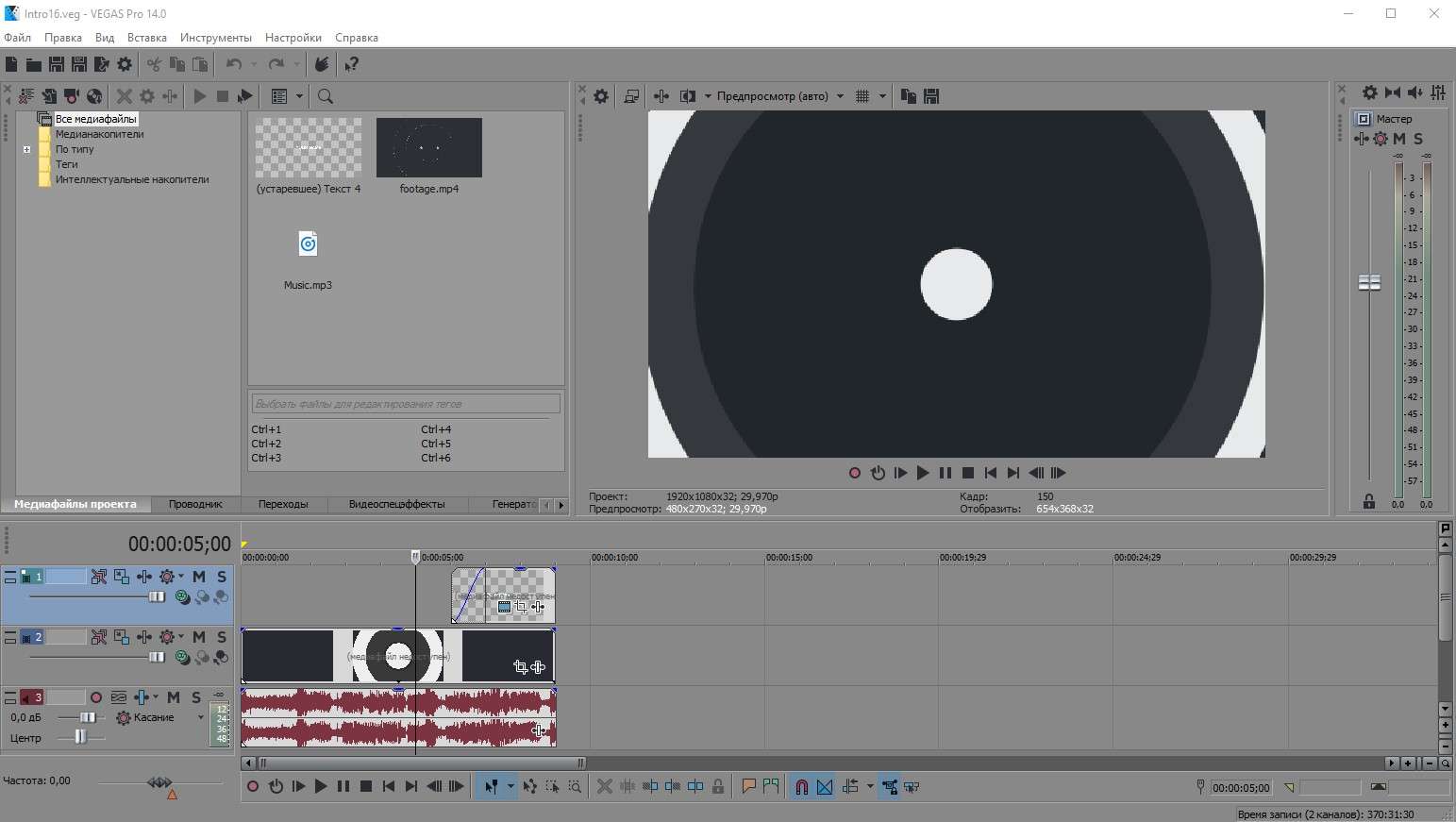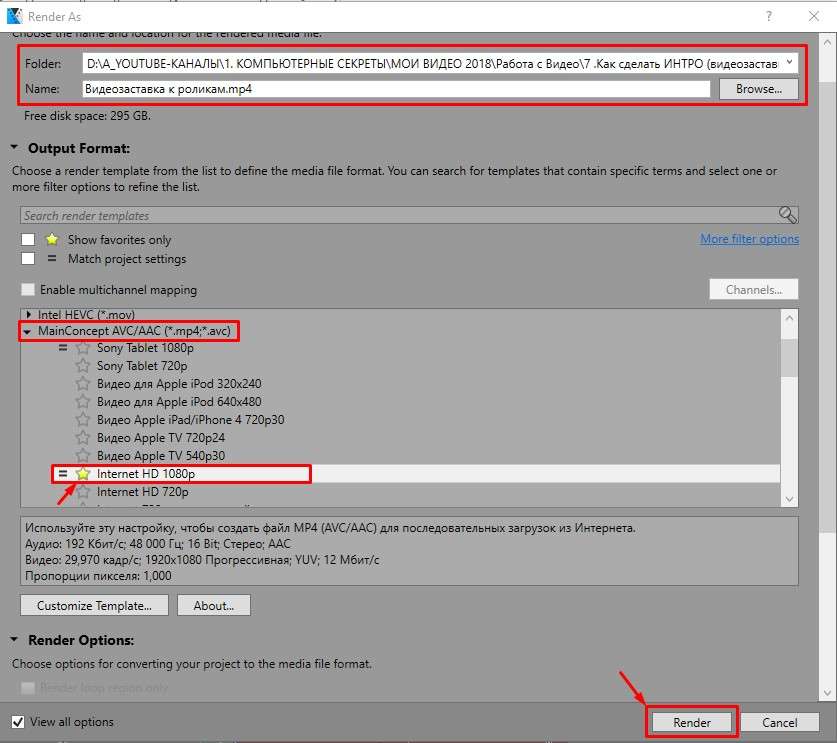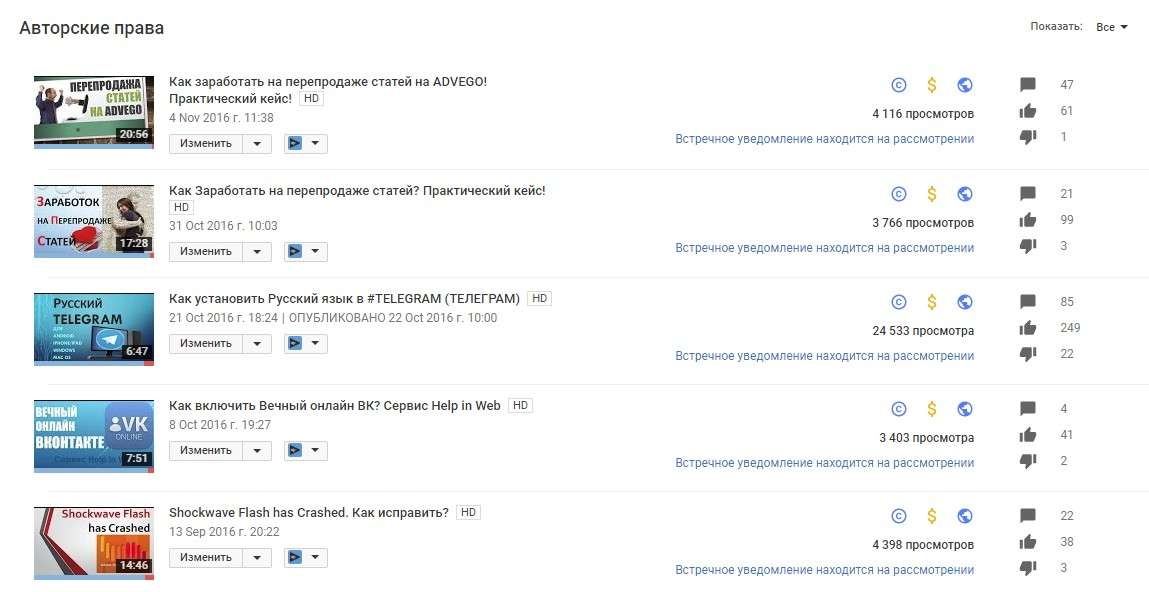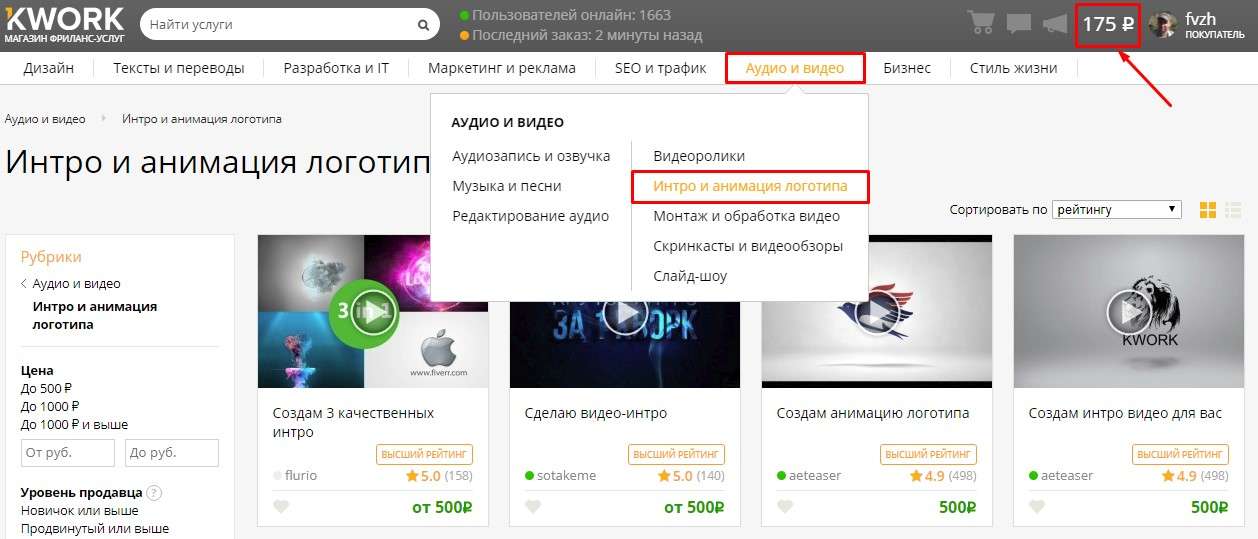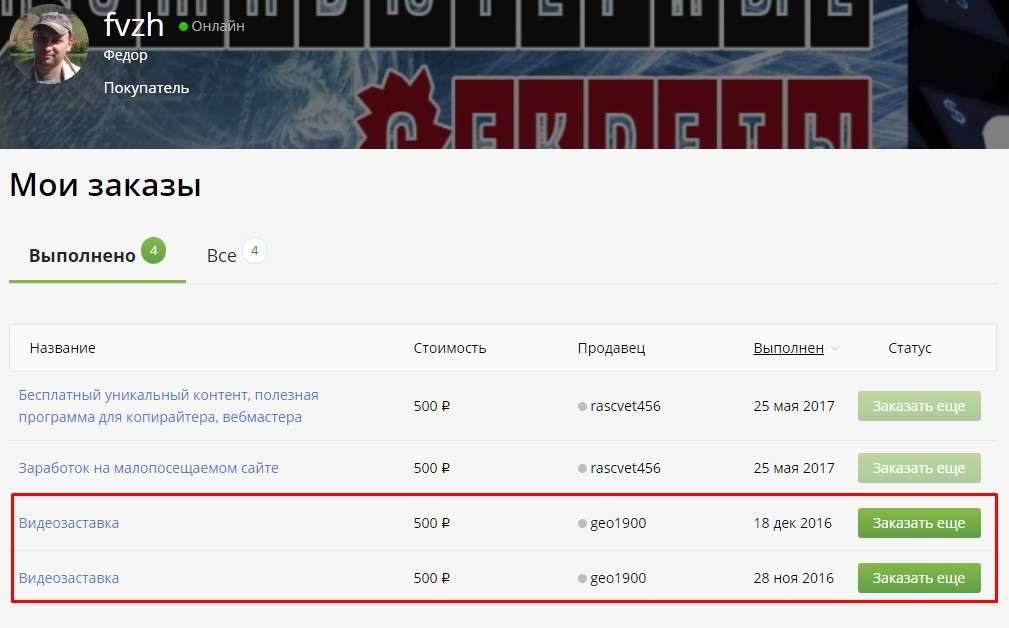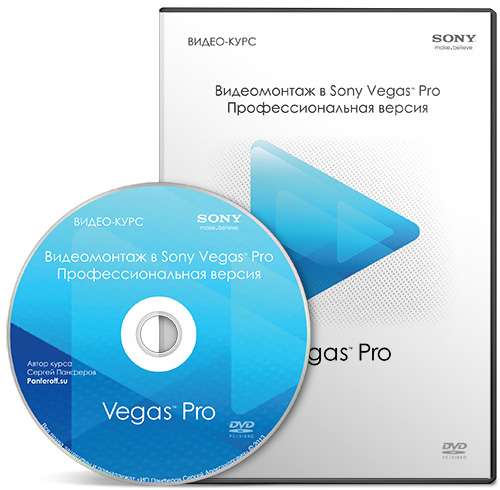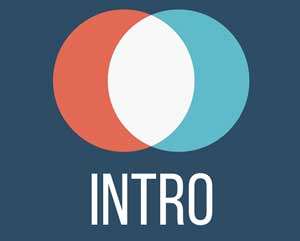
Существует множество различных программ для видеомонтажа в которых можно создавать видеозаставки. Лично я для работы с видео предпочитаю две программы: Camtasia Studio и Sony Vegas Pro.
Camtasia Studio я использую в основном для записи видео с экрана монитора, а Vegas Pro для окончательного монтажа и монтажа видеороликов из слайдов и футажей.
Если у вас назрела необходимость в видеозаставке для ваших видеороликов или интро для вашего канала на YouTube, то можно пойти 3-я путями.
Содержание статьи
Сделать видеозаставку по готовому шаблону
В интернете есть множество готовых шаблонов видеозаставок. И если подобрать подходящий шаблон, то буквально за несколько минут с минимальными корректировками вы сможете сделать интро для своих видео.
Это самый простой способ для создания своей видеозаставки, и я не раз им пользовался, когда только начинал вести свой канал на ютубе.
Давайте я покажу вам где можно найти готовые шаблоны видеозаставок для программы Vegas Pro.
Я уже показывал вам как я работаю в этой программе при монтаже видеоролика из слайдов и футажей и давал вам торрент-ссылку на ту версию, которой пользуюсь сам.
Есть вот такой замечательный канал на YouTube, который называется Velosofy с шаблонами видеозаставок для Vegas Pro на любой вкус.
Автор периодически добавляет сюда новые интро. Все шаблоны здесь разрешены автором для бесплатного использования.
Давайте откроем ролик с демонстрацией недавно опубликованного автором шаблона и попробуем скачать и отредактировать его. Для этого перейдем на вкладку «Видео» и выберем первый видеоролик.
После демонстрации интро в этом видеоролике автор показывает, что нужно сделать чтобы отредактировать шаблон. В большинстве случаев все сводится к тому чтобы только подправить текст.
Теперь давайте откроем описание к видео и найдем ссылку для скачивания шаблона. Чтобы открыть полное описание к видео необходимо нажать на вкладку «ЕЩЁ» под роликом.
Вот ссылки для скачивания шаблона для разных программ монтажа. Меня интересует ссылка для SONY VEGAS.
Прежде чем начать скачивать данный шаблон я бы хотел обратить ваше внимание на нижнюю строчку, где автор пишет, что если у вас возникнут вопросы с авторскими правами, то вы можете написать ему об этом и он подскажет как решить этот вопрос.
Давайте теперь перейдем по ссылке и скачаем шаблон интро. Открывается вот такое окно, в котором чтобы разблокировать ссылку на скачивание необходимо подписаться на твиттер автора и на канал ютуба автора.
Давайте это сделаем.
Теперь нажимаем кнопку «UNLOCK GATE» и «OPEN GATE». Далее нажимаем кнопку «DOWNLOAD», указываем папку и нажимаем кнопку «Сохранить».
Теперь извлекаем файлы из архива. В папке с файлами у нас находятся: футаж, музыка и папка с файлом проекта в sony vegas. Запускаем файл проекта.
Роликом мышки увеличиваем немного масштаб. Давайте запустим и посмотрим, как сейчас выглядит видеозаставка.
Для начала я бы сделал громкость звука нарастающей в начале и убывающей в конце. Делается это так. Наводим мышку на верхний левый угол звукового фрагмента, зажимаем левую кнопку мыши и тянем вправо. Пусть будет 1 секунда.
И тоже самое делаем с другой стороны звукового фрагмента.
Теперь давайте исправим текст. Для этого на текстовом фрагменте нажимаем на значок с изображением кусочка пленки и вписываем нужный нам текст.
Также можно выбрать любой другой шрифт. И поиграться с эффектами.
Теперь осталось вывести заставку в готовый файл. Нажимаем «Файл» и выбираем «Визуализировать как». Откроется окно где необходимо выбрать формат нашего видеоролика. Здесь выбираете «MainConcept AVC/ACC» и «Internet HD 1080р». Чтобы в будущем этот формат у вас сохранился в избранных, кликните по звездочке слева.
Выбираем папку для сохранения готового файла с видеозаставкой, пишем свое название и нажимаем «Render». У нас начнется процесс визуализации проекта, и когда он закончится нажимаем «Закрыть».
Теперь вы можете посмотреть что у вас получилось.
У таких заставок конечно же есть и недостатки. И главный из них это то, что заставка будет не уникальной. Многие ее скачают и будут использовать в своих проектах. А также могут возникнуть и такие ситуации, когда ваше видео из-за нее отключат от монетизации из-за нарушения авторских прав и вам придется связываться с автором чтобы он вам помог. У меня недавно случилась такая ситуация с теми видео, которые я в свое время записывал с шаблонной видеозаставкой и сейчас я пытаюсь ее разрешить.
В результате я отказался от шаблонных видеозаставок и решил не скупиться и заказать индивидуальную видеозаставку у фрилансера на сервисе kwork о котором я уже не раз упоминал. Тем более что и стоит это не дорого (всего 500 руб).
Заказать видеозаставку на сервисе KWORK
Для того чтобы заказать видеозаставку на сервисе KWORK, перейдите на официальный сайт сервиса KWORK и зарегистрируйтесь на нем. Затем зайдите в свой аккаунт и пополните баланс на 500 рублей.
Чтобы выбрать фрилансера, зайдите в раздел «Аудио и Видео» и выберите «Интро и анимация логотипа». Ниже вы увидите всех фрилансеров кто занимается созданием интро. При выборе обращайте внимание на количество выполненных заказов и отзывы клиентов.
Для своего канала «Компьютерные Секреты» я заказывал видеозаставку на этом сервисе и остался очень доволен.
Теперь я спокоен за свои видео и рад что у меня индивидуальная заставка и ни у кого больше такой нет.
Сделать видеозаставку самостоятельно
Третий путь – это сделать видеозаставку самостоятельно. Он самый долгий и тернистый и скорее всего не всем по плечу. Как я уже говорил в самом начале самостоятельно сделать заставку будет не просто. Для этого надо как минимум основательно изучить работу с программой Sony Vegas или другой подобной этой программе.
Если вы готовы потратить время и изучить подробно работу с программой монтажа видео, то вам надо найти какой-либо обучающий курс на эту тему или же тренинг.
Если вам это интересно то могу порекомендовать вам профессиональный курс по программе Sony Vegas Pro от Сергея Панферова.
Курс очень качественный. И если вы научитесь делать интро, то в принципе тоже сможете зарабатывать на сервисе KWORK.
ВИДЕО: Как сделать ИНТРО (ВИДЕОЗАСТАВКУ) для своих видео и канала на YouTube
На этом все! Надеюсь вы определились для себя как вы будете делать интро для своих видео: самостоятельно, по шаблону, или же закажете у фрилансера.
В следующем видео мы поговорим о конечных заставках, которые желательно использовать в своих видеороликах, если вы собираетесь их публиковать на ютуб. Подписывайтесь на мой канал если еще не подписаны и на оповещения, нажав на колокольчик рядом с кнопкой подписки!